
Se siete come la maggior parte degli utenti di Internet, ti sei registrato per un sacco di siti Web. E se siete come alcuni utenti di Internet, si dimentica spesso che nomi utente e password che hai usato a quei molti siti Web. Mac OS X ha un modo per accedere le password utilizzando l'utility Accesso Portachiavi e Spotlight, strumento di ricerca di Mac OS x. Questo è molto utile se non sono connessi a un sito in un po'-- o sono solo smemorati.
Istruzioni
1
Aprire il Finder sul tuo Mac.
2
Andare nella cartella "Applicazioni".
3
Fare clic sulla cartella "Utilità".
4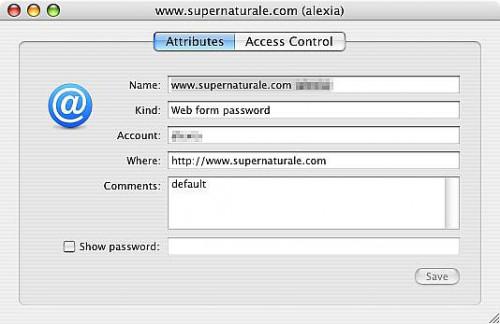
Fare doppio clic su "Accesso portachiavi". La finestra che si apre ha appena circa ogni sito che hai visitato che ha una password associata.
5
Digitare l'URL (indirizzo Web) del sito Web nella barra di ricerca di Spotlight nell'angolo superiore destro. È possibile utilizzare solo la parte tra il www e il dominio di primo livello (ad esempio, com, NET,. gov).
6
Una volta trovato il sito che hai bisogno, fare doppio clic sul nome del sito. Una finestra di dialogo pop-up con le informazioni per questo sito. Le informazioni qui includono il nome di login, l'URL del sito e che tipo di password è.
7
Fare clic sulla casella accanto a Visualizza Password nella scheda attributi della finestra di dialogo che si apre sullo schermo.
8
Digitare la password del portachiavi e fai clic su "Consenti sempre" o "Consenti una volta" per visualizzare la password per questo sito.
Si consiglia vivamente che si fa clic su "Consenti una volta", così è possibile controllare chi vede le tue password.
La password del portachiavi è di solito quello che usi per accedere al vostro Mac o quello da che te indicato quando è entrato il computer.
Una volta che si preme "Consenti una volta", la password verrà visualizzato nel campo di testo Visualizza Password.
Consigli & Avvertenze
- Si possono anche trovare le password di programma FTP e Instant Messaging, come pure altre password che hai utilizzato in passato per diverse applicazioni.
- Per motivi di sicurezza, non fare clic su "Consenti sempre", poiché "accesso portachiavi" mostrerà la password a chiunque apre il programma. Fare clic "consentire" per garantire che tutti coloro che cercano che le password dovrà sapere la password del portachiavi principale per accedervi.